
Dažreiz oficiālais Android lietojumprogrammu veikals sniedz mums nepāra problēmaVai nu atsvaidzinot sevi, vai instalējot lietojumprogrammu. The play veikalā strādā ar dažiem Google pakalpojumi kas parasti darbojas efektīvi fonā, mums nezinot par to darbību, taču izņēmuma kārtā tie tiek bloķēti un var radīt sarežģījumus mūsu viedtālrunī vai planšetdatorā.
Šādas komplikācijas parasti tiek novērotas Google Play lai gan tie var ietekmēt arī citas termināļa zonas. Nav dīvaini, ka dažreiz tie ir a izcelsme pārmērīgs akumulatora patēriņš. Tomēr, ja mēs ciešam no šīs problēmas, mums var būt pieejams vairāk vai mazāk vienkāršs līdzeklis. Tomēr ir vēl dažas darbības, kuras mēs detalizēti aprakstīsim, ja tās var arī atvieglot darbību.
Pārslēdzieties no mobilajiem datiem uz WiFi
Dažas lietotnes ir ļoti smagas, un, ja mēs strādājam, tām ir daļa no to darbības, lejupielādes vai atjaunināšanas mobilais internets. Dažkārt par notikušo mums tiek ziņots, un mēs varam vienoties, ka turpināsim darboties 3G o 4G, uzņemoties risku pārsniegt mūsu likmes datus un ka tas nozīmē a papildu izmaksas uz rēķina. Citreiz mums pat nav tādas iespējas.
Jautājums šeit ir ļoti vienkāršs. Pagaidiet, kad būsiet mājās, vai pārliecinieties, vai terminālis ir savienots, ja mēs jau esam tur mūsu WiFi un neizmantojat viedtālruņa vai planšetdatora tīklu.
Apturiet lietotni un notīriet kešatmiņu un datus
Šis otrais process parasti ir visefektīvākais. Tas sastāv, vienkārši sakot, iekšā restartējiet pakalpojumus kas tika bloķēti.
Mums vajadzētu doties uz iestatījumi > pieteikumi > Viss. Šajā sadaļā mēs īpaši meklēsim divus: Google Play veikalu un Google pakalpojumus. Mēs ievadām pirmo un noklikšķiniet uz Piespiedu apstāšanās. Kad esam to izdarījuši, noliktavā arī nospiežam Dzēst datus y Iztīrīt kešatmiņu. Pēc tam mēs turpinām darīt tieši to pašu ar otru un restartējam sistēmu.
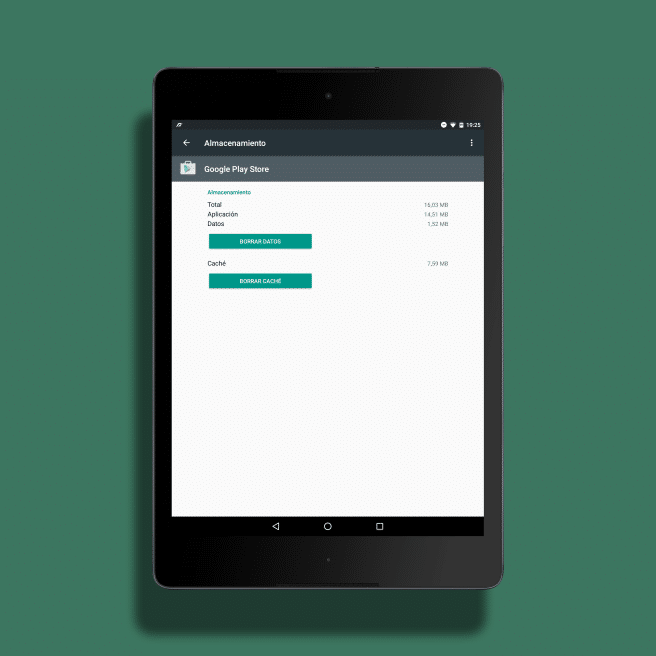
Kā mēs sakām šo metodi atrisināt Lielākā daļa sarežģījumu, lai gan, ja tas mums nav palīdzējis, mēs varam mēģināt kaut ko citu.
Atsvaidziniet Google kontu
Pēdējais process ir pēc iespējas smalkāks izdzēst daļa no dati no mūsu Android ierīces, kas ir saistīta ar Google kontu (tas ir interesanti pirms izmantošanas praksē izveidojiet dublējumu). Tomēr tas var būt arī mūsu problēmu risinājums.
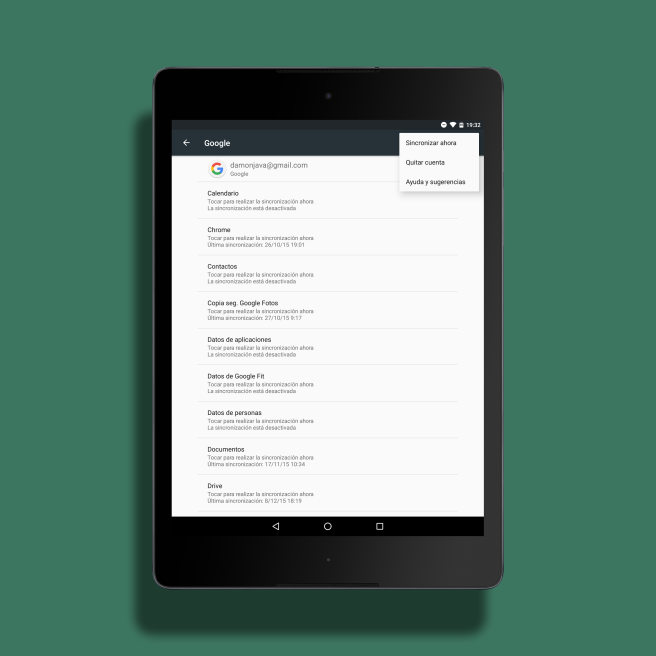
Mēs gatavojamies iestatījumi > Konti > google. Noklikšķiniet uz izvēlnes ar trim vertikāliem punktiem un Noņemt kontu. Kad tas ir izdarīts, mēs restartējam.
Kad sistēma atkal sāk darboties, mēs atgriežamies tajā pašā sadaļā un varam atgriezties Pievienot kontu tāpat kā mums tas bija agrāk.